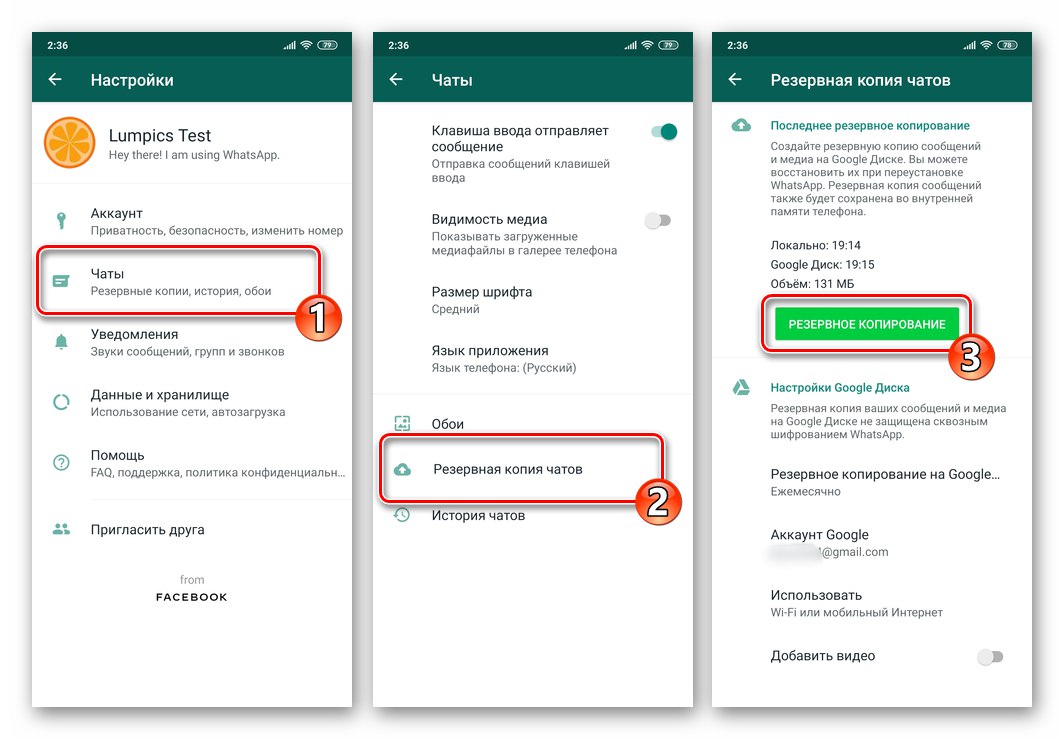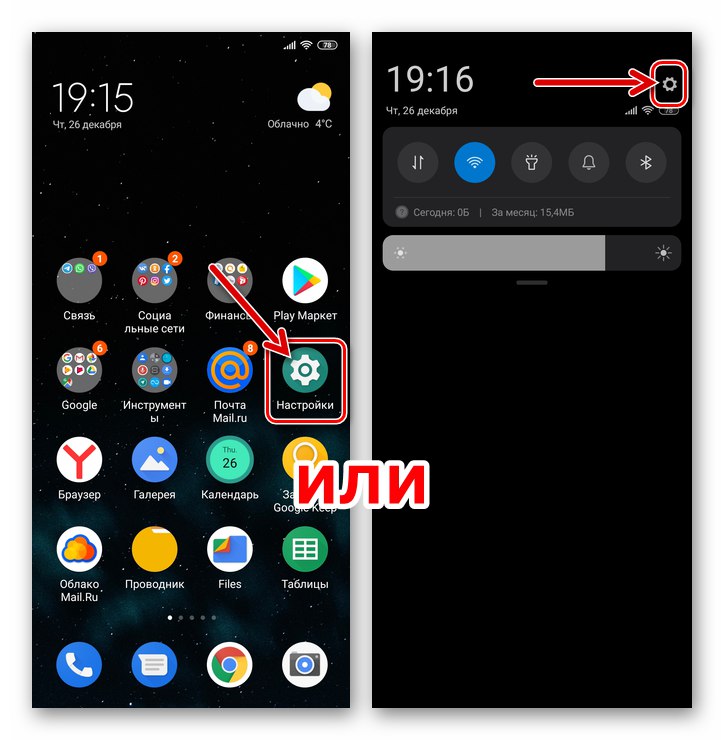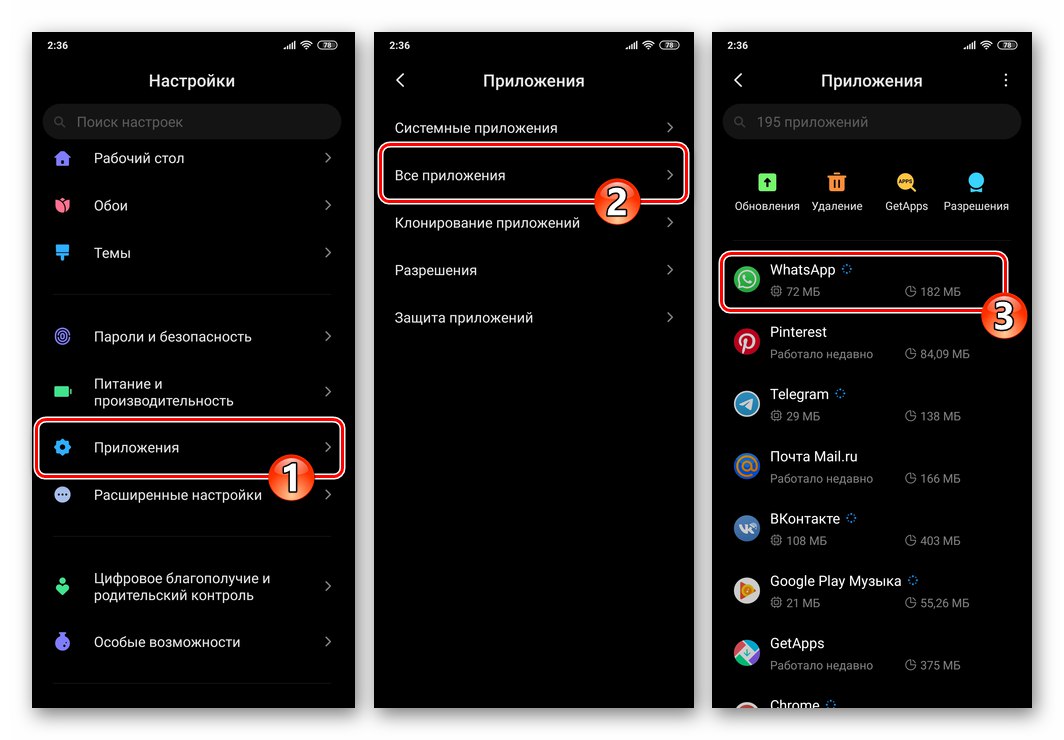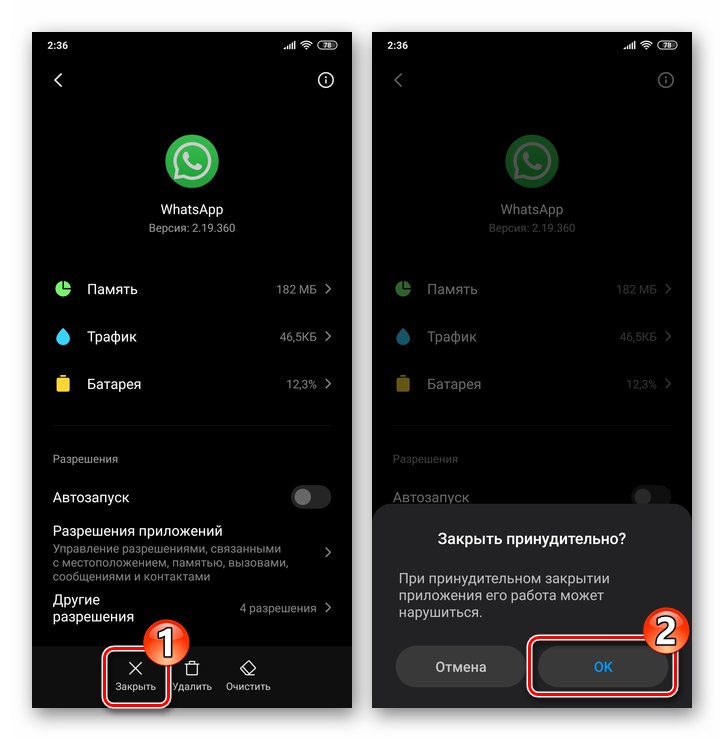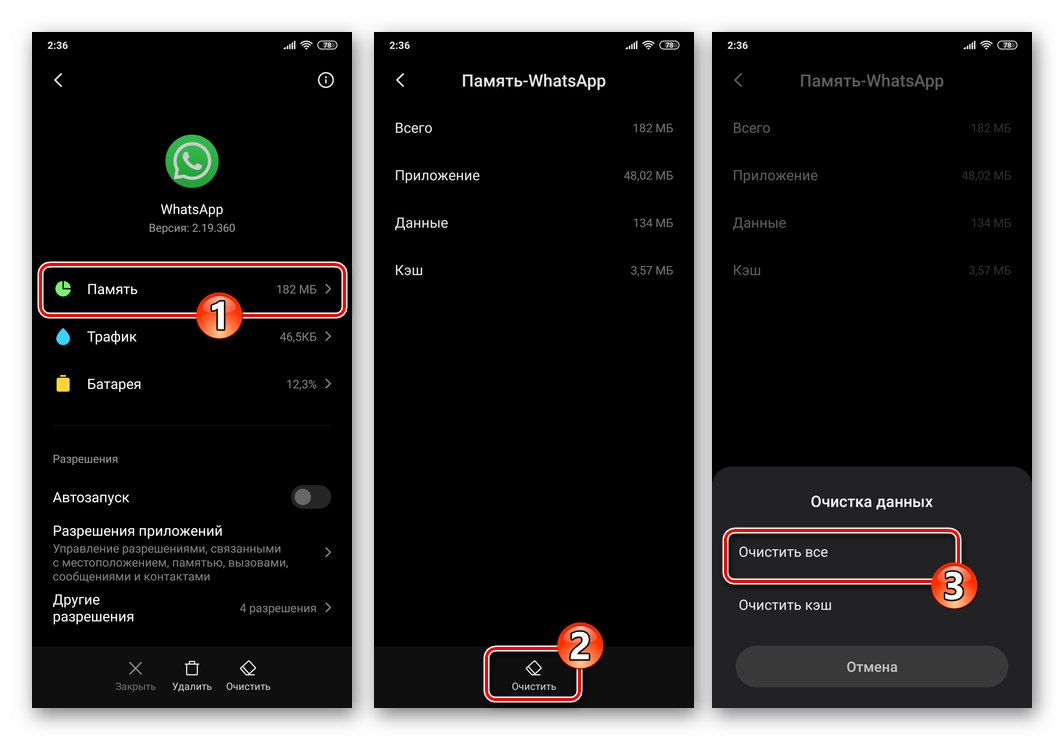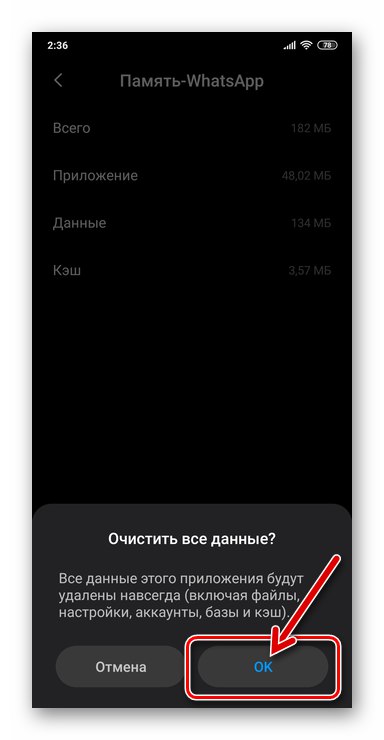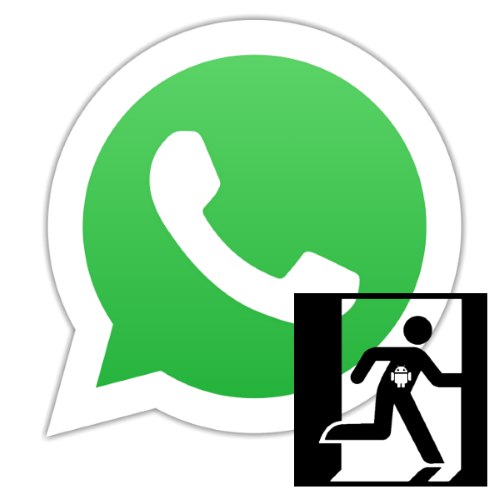
Když je nutné se odhlásit ze svého účtu WhatsApp, čelí většina uživatelů aplikace Messenger určitým obtížím. Tento problém je možné vyřešit poměrně jednoduchou, ale neobvyklou cestou a v tomto článku se podíváme na to, jak to udělat na zařízení Android.
Jak se odhlásit z účtu WhatsApp na zařízení Android
Může se to zdát divné, ale v rozhraní aplikace WhatsApp pro Android nebo jeho nastavení, neexistuje žádná přímo označená funkce odhlášení z účtu. Proto, abyste vyřešili problém vyjádřený v názvu materiálu, budete muset použít jeden z ne zcela standardních a dalo by se říci kardinálních přístupů využívajících nástroje operačního systému.
Metoda 1: Odstranění dat aplikace
První z metod, které zvažujeme pro ukončení aplikace messenger, zahrnuje smazání všech dat poskytovaných aplikaci WhatsApp a také informací generovaných touto aplikací v průběhu práce. Pokyny se doporučuje použít, pokud se plánujete dočasně odhlásit ze svého účtu, a také pro účely autorizace v systému pro výměnu informací se zařízením Android pomocí jiného identifikátoru (telefonního čísla) než je aktuální.
V závislosti na verzi operačního systému Android ovládající zařízení a verzi systémového prostředí mohou být prvky rozhraní volány a umístěny odlišně, než je popsáno a zachyceno na screenshotech později v materiálu. Hlavní věcí je pochopit obecný princip operace!
- Spusťte messenger a vytvořte záložní kopii informací nashromážděných v chatech, abyste zajistili, že budete moci obnovit zprávy a obsah po dalším zadání aktuálního účtu WhatsApp.
![WhatsApp pro Android zálohuje chaty a obsah před odhlášením z účtu Messenger]()
Více informací: Zálohování informací z chatů v WhatsApp pro Android
- Ukončete WhatsApp na ploše Android, přejděte na „Nastavení“ zařízení používající libovolnou preferovanou metodu.
![WhatsApp pro Android přejděte do Nastavení OS a odhlaste se z účtu Messenger]()
- Otevřete sekci "Aplikace", klepněte na „Všechny aplikace“... Dále procházejte seznamem softwaru nainstalovaného v zařízení a vyhledejte jej „Whatsapp“ a klikněte na toto jméno.
![WhatsApp pro Android Messenger v seznamu nainstalovaných aplikací v Nastavení OS]()
- Na obrazovce, která se otevře s informacemi o klientovi messenger a seznamem možností, které se na něj vztahují, musíte najít tlačítko Zavřít ("Stop") a klepněte na něj. Ve výsledku se zobrazí požadavek na systém, který je nutné potvrdit dotykem "OK".
![WhatsApp pro Android vynutil uzavření messengeru prostřednictvím Nastavení OS]()
Přečtěte si také: Vynutit zastavení aplikace v systému Android OS
- Dále přejděte do kategorie parametrů "Paměť" ("Úložný prostor") a na zobrazené obrazovce stiskněte "Průhledná" ("ODSTRANIT DATA").
![WhatsApp pro Android vymazání všech dat aplikace Messenger prostřednictvím Nastavení OS]()
Klepněte na "OK" v okně požadavku, čímž se potvrdí jejich záměry.
![WhatsApp pro Android potvrzení žádosti o vymazání všech dat aplikace messenger]()
- Nyní můžete zavřít „Nastavení“ Android - úkol odhlášení z WhatsApp je považován za vyřešený. Při příštím spuštění aplikace messenger a jejím použití se budete muset znovu přihlásit do systému výměny informací.
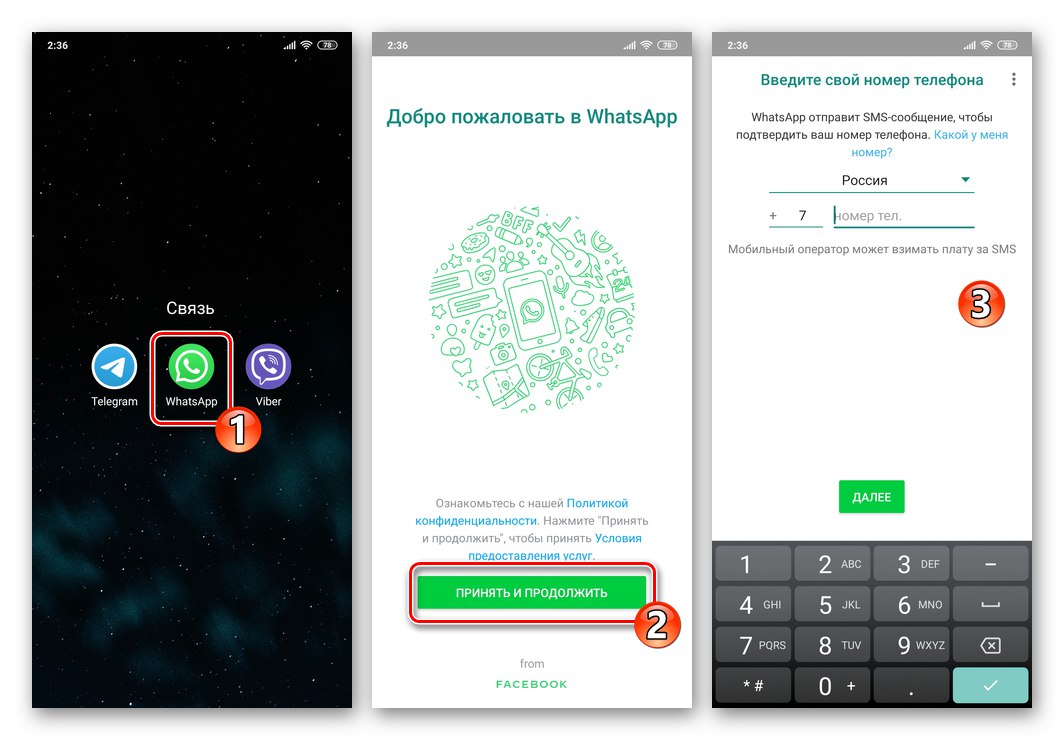
Více informací: Jak se přihlásit do WhatsApp ze zařízení Android
Metoda 2: Odinstalování aplikace
Radikálnější metodou, než jak je popsáno výše, je opustit účet v WhatsApp odinstalováním aplikace messenger. Data požadovaná systémem k identifikaci uživatele jsou tedy ze zařízení Android odstraněna a v budoucnu bude nutné postup autorizace ve službě opakovat.
Přečtěte si také: Odebírání aplikací v prostředí Android
Nejjednodušší a nejrychlejší metodou odebrání softwaru určeného pro přístup v aplikaci WhatsApp je projít následující cestou:
- Stejně jako u předchozích pokynů z tohoto článku se nejprve postarejte o bezpečnost informací generovaných během používání WhatsApp. To znamená, spusťte posla a vytvořte zálohu korespondence.
- V nabídce programů nainstalovaných v zařízení, což je ve většině moderních verzí mobilního operačního systému Android také Desktop, klikněte na ikonu WhatsApp a neuvolňujte prst.Poté přesuňte ikonu Messenger na název funkce zobrazený v horní části obrazovky "Vymazat" a poté zastavte expozici.
- Klepnutím na potvrďte požadavek na mobilní operační systém "Vymazat" v zobrazeném okně. Počkejte trochu na konec mazání a čištění dat WhatsApp. To je vše - aplikace messenger byla odinstalována a podle toho je dokončen postup pro ukončení systému výměny dat.
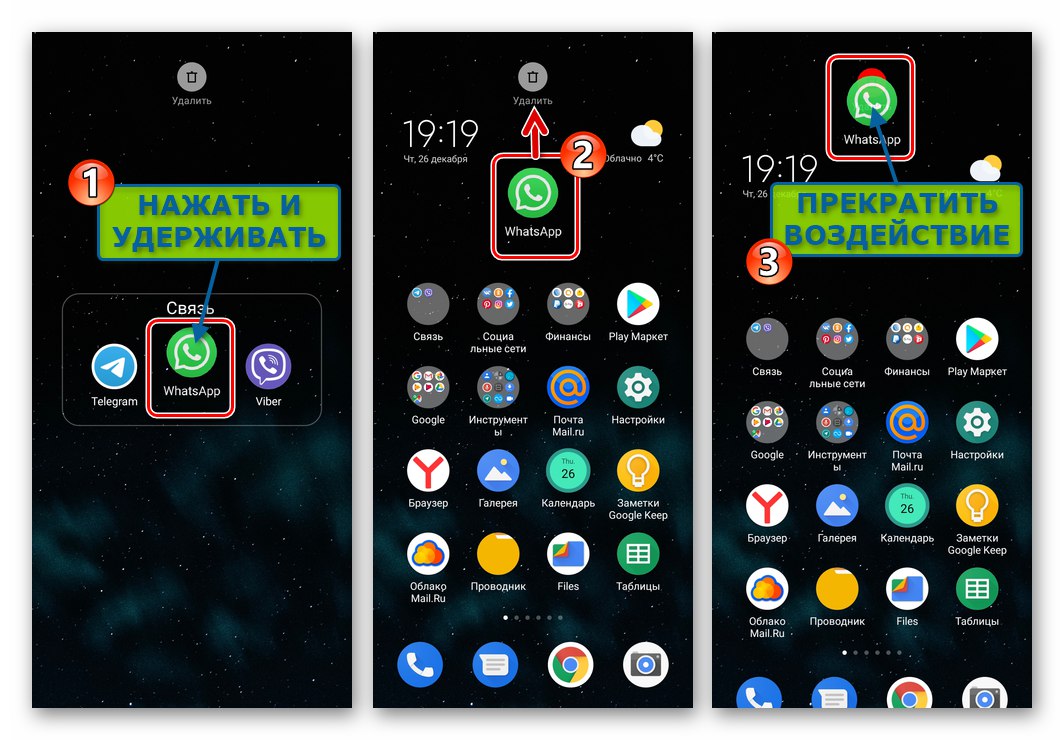
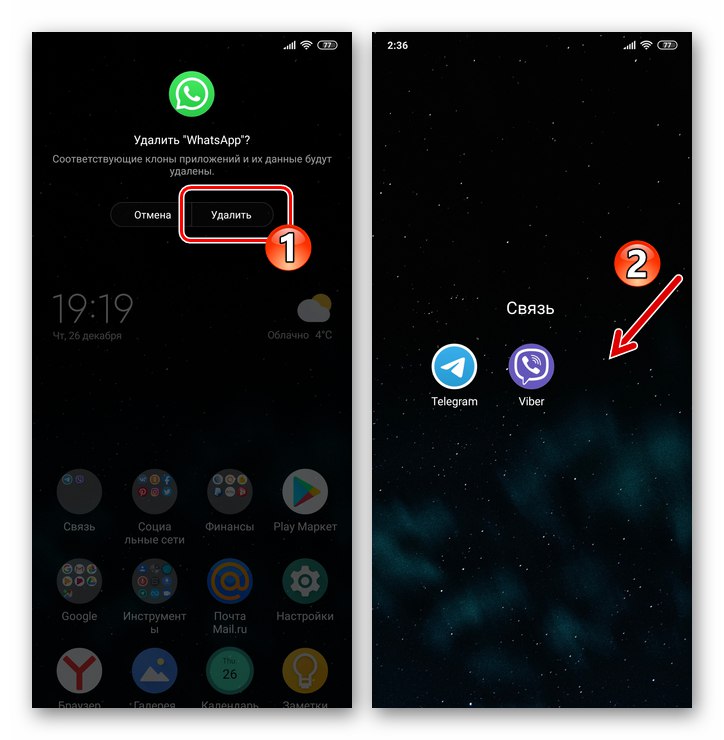
dodatečně
Výše uvedené postupy sice efektivně řeší otázku vyjádřenou v názvu materiálu, ale s přihlédnutím ve většině případů k potřebě vrátit se k messengerovi a obnovit v něm data později, se mohou zdát příliš dlouhé a časově náročné. Pokud se potřebujete odhlásit ze systému pro výměnu informací a často se do něj přihlásit pod jiným uživatelským jménem, bude pohodlnější a efektivnější operací než pomocí pokynů z tohoto článku instalace druhé kopie klienta WatsAp na zařízení. Uvedené je realizovatelné v prostředí Android v jedné z několika metod popsaných v článku, který je k dispozici na následujícím odkazu.
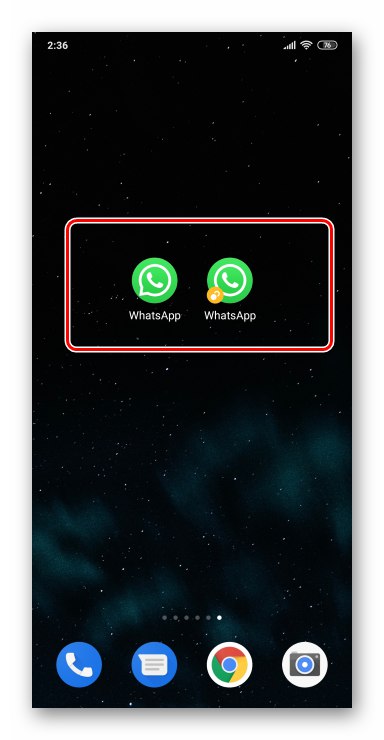
Více informací: Jak nainstalovat druhou instanci WhatsApp na zařízení Android
Závěr
Absence funkce odhlášení v aplikaci Messenger, která je v mnoha situacích žádaná, nutí WhatsApp pro uživatele Androidu, aby se navzdory nepříjemnostem a mohutnosti, které tyto přístupy charakterizují, uchýlily k použití jedné z metod navržených v materiálu. Doposud neexistuje příležitost provést uvažovanou operaci jednodušeji a efektivněji.